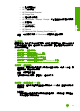user's guidance
如果這樣無法解決問題,請嘗試下一個解決方法。
解決方案 4:解除安裝並重新安裝產品
解決方案: 從「印表機和傳真」控制台解除安裝印表機,然後再重新安裝。
解除安裝並重新安裝産品
1. 拔除印表機和電腦之間的 USB 纜線。
2. 在 Windows 工作列上,依序按一下「開始」、「印表機和傳真」。
3.
用滑鼠右鍵按一下印表機並選取「刪除」。
4. 請稍候幾秒鐘,然後再以 USB 纜線重新連接印表機與電腦。
5.
請遵循螢幕所有出現的指示以重新安裝印表機。
原因: 可能在最初安裝產品時已經產生問題。
如果這樣無法解決問題,請嘗試下一個解決方法。
解決方案 5:解除安裝並重新安裝 HP Photosmart 軟體
解決方案: 從電腦完整解除安裝 HP Photosmart 軟體,然後使用產品隨附的
光碟重新安裝此軟體。
解除安裝並重新安裝軟體
1. 在 Windows 工作列中,按一下「開始」、「設定」、「控制台」。
2.
按兩下「新增/移除程式」。
3. 移除與 HP 掃描軟體有關的所有項目。
某些程式從「新增/移除程式」清單移除之後,會出現重新啟動電腦的提
示。
4.
請選取「按一下這裡稍後重新啟動」。
5.
中斷電腦與印表機的連接,然後重新啟動電腦。
附註 重新啟動電腦前,請務必中斷印表機的連線。在重新安裝軟體完
成之前,請勿將印表機連接至您的電腦。
6. 將 HP Photosmart 光碟插入電腦的光碟機,然後啟動安裝程式。
附註 如果未出現安裝程式,請查找 CD-ROM 光碟機上的 setup.exe
檔案,並連按兩下這個程式。
7.
請遵循螢幕指示,以及產品隨附之《從此處開始指南》中提供的指示。
8.
如果您仍然遇到掃描的問題,請從「新增/移除程式」清單移除下列額外
應用程式(若這些程式存在)。
注意 如果您的電腦是由 HP 或 Compaq 所生產,請勿移除任何以下
未列出的應用程式。
第 12 章
162
疑難排解
疑難排解